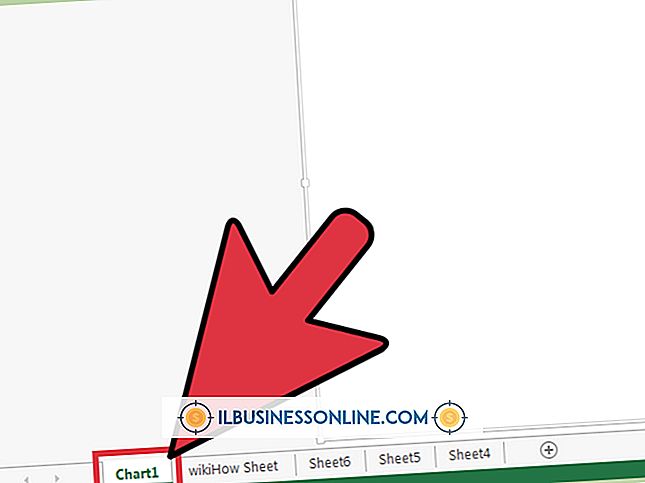Word 2007で文書を開くときの制限を無効にする方法

Microsoft Officeユーザーは、2つの方法でWord文書へのアクセスを制限できます。 ファイルに「読み取り専用」のマークを付けると元の文書が変更されるのを防ぎますが、ファイルを暗号化すると適切なパスワードを入力しない限りユーザーはその文書を読むことさえできなくなります。 Word 2007でこれらの制限を取り除くには、いくつか設定を変更する必要があります。
読み取り専用
Word文書を読み取り専用に設定すると、だれでもその文書を読むことができますが、だれも変更することはできません。 この制限を回避するには、ドキュメントを変更してから別の名前で保存します。 読み取り専用ステータスを無効にするには、変更する文書の左上隅にある[Office]ボタンをクリックし、[名前を付けて保存]をクリックして目的のファイルの種類を選択します。 ダイアログ下部の「ツール」の横にある小さな矢印を押して、ドロップダウンメニューから「一般オプション」を選択します。 [読み取り専用推奨]の横のチェックボックスをオフにし、[OK]をクリックしてファイルを保存します。
制限付き編集
Word文書の作成者は、フォーマットの変更など、編集を禁止するオプションも設定できます。 これらの制限を元に戻すには、制限された文書の上部にある[レビュー]タブをクリックします。 [保護]セクションのアイコンをクリックし、チェックボックスをクリックしてフォーマットまたは編集の制限を解除します。 ボックス内のチェックマークは、制限が設定されていることを意味します。 Microsoftは、読み取り専用のステータスを変更した後でドキュメントの名前を変更する必要があるかもしれないと警告していますが、これらの編集制限を変更しても同じ名前で保存する機能には影響しません。
暗号化
暗号化された文書はパスワードなしでは開くことができないので、制限を解除するにはパスワードが必要です。 文書を開き、文書の左上隅にある[Office]ボタンをクリックします。 マウスポインタを[準備]の上に移動して、スライドするメニューの[文書の暗号化]をクリックします。 開いたテキストボックスに表示されたパスワードを消去して[OK]をクリックします。 文書を保存して変更を確認します。
トラストセンター
セキュリティセンターの設定により、Word 2007文書にさらに制限がある場合があります。 それらにアクセスするには、変更したい文書の左上隅にある[Office]ボタンをクリックします。 メニューの下部にある[Wordのオプション]をクリックしてから、[セキュリティセンター]をクリックします。 たとえば、[セキュリティセンターの設定]をクリックして、すべてのドキュメント内のマクロを許可したり、古いバージョンのWordがコンピュータで動作しないようにしたりすることを禁止します。 マイクロソフトは、これらの設定の一部を変更するとファイルのセキュリティが低下する可能性があると警告しています。